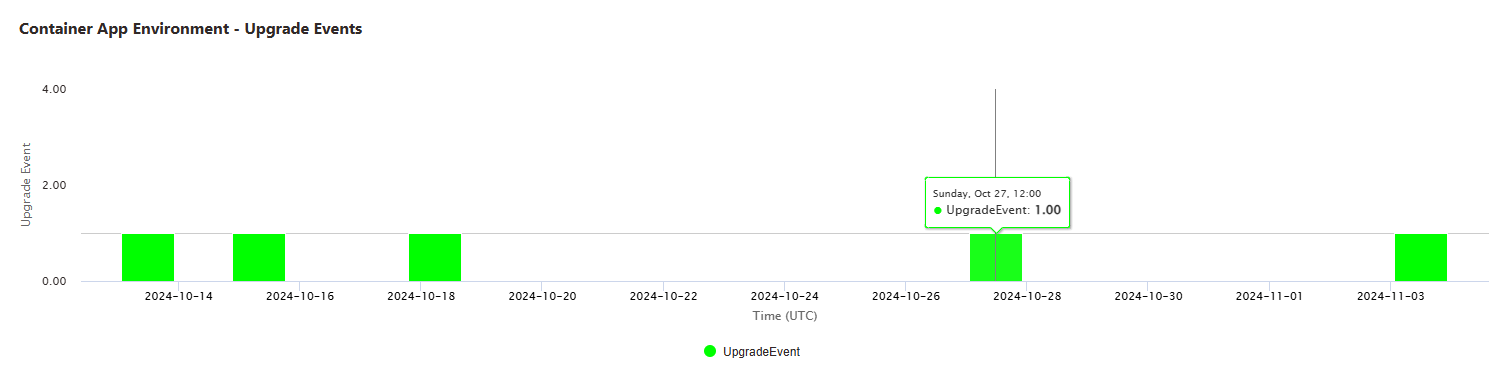Gepland onderhoud van Azure Container Apps (preview)
Azure Container Apps is een volledig beheerde service waarbij platform- en infrastructuurupdates regelmatig en automatisch worden toegepast op zowel onderdelen als omgevingen. Het Container Apps-updatesysteem is ontworpen om het effect op de prestaties van uw apps tijdens updates te minimaliseren. Door onderhoudsvensters te definiëren, kunt u de voordeligste tijden voor uw toepassing aanwijzen.
Door een onderhoudsvenster te definiëren, kunt u bepalen hoe lang niet-kritieke updates worden toegepast op uw Container Apps-omgeving.
In de volgende tabel wordt het verschil beschreven tussen de timing in hoe kritieke en niet-kritieke updates worden toegepast op uw omgeving.
| Updatetype | Beschrijving | Tijdschema |
|---|---|---|
| Kritiek | Urgente oplossingen met updates die essentieel zijn voor de beveiliging en stabiliteit van uw app. | Altijd |
| Niet-kritiek | Routinebeveiligingspatches, bugfixes en de introductie van nieuwe functies. | Als er een gepland onderhoudsvenster is gedefinieerd, worden updates alleen gestart tijdens die periode. Als een onderhoudsvenster niet is geconfigureerd, kunnen updates op elk gewenst moment worden toegepast. |
Hoe onderhoudsvensters werken
Als u de tijdsinstellingen voor niet-kritieke updates wilt beheren, kunt u een wekelijks tijdsbereik definiëren voor wanneer updates worden toegepast op uw omgeving. Wanneer u een onderhoudsvenster definieert, geeft u een dag van de week, een begintijd in de UTC-indeling en een duur op.
Houd rekening met de volgende overwegingen:
U kunt slechts één onderhoudsvenster per omgeving hebben.
De minimale duur voor een onderhoudsvenster is 8 uur.
Gepland onderhoud is een optionele, best effort-functie die ideaal is voor omgevingen met onderling afhankelijke toepassingen die op zoek zijn naar extra tolerantie. Wanneer er essentiële updates zijn, kan Container Apps deze updates buiten het onderhoudsvenster toepassen om de beveiliging en betrouwbaarheid van het platform en uw toepassingen te garanderen.
Ondersteuning voor onderhoudsvensters wordt ondersteund in alle container-apps en -taken, behalve wanneer ze worden uitgevoerd op workloadprofielen voor verbruik.
De impact op uw toepassingen minimaliseren
In veel gevallen kunt u de impact van platformupdates op uw toepassingen minimaliseren door deze procedures te volgen:
Timing: Maak een onderhoudsvenster dat overeenkomt met de daluren van uw organisatie.
Ontwerp: Volg de richtlijnen voor het bouwen van betrouwbare Container Apps, inclusief het gebruik van beschikbaarheidszones en meerdere replica's om downtime te minimaliseren.
Gegevensbeheer: configureer uw apps en taken om staatloos te zijn, zodat ze opnieuw worden opgestart zonder gegevensverlies.
Betrouwbaarheid: bij het bouwen van microservicetoepassingen gebruikt u de patronen Voor opnieuw proberen en circuitonderbreker om tijdelijke fouten af te handelen.
Een venster toevoegen
U kunt een onderhoudsvenster toevoegen aan een omgeving met de maintenance-config add opdracht.
Voordat u deze opdracht uitvoert, moet u ervoor zorgen dat u de tijdelijke aanduidingen vervangt die door uw eigen waarden worden omgeven <> .
az containerapp env maintenance-config add \
--resource-group <RESOURCE_GROUP> \
--environment <ENVIRONMENT_NAME> \
--weekday Monday \
--start-hour-utc 1 \
--duration 8
Tijden in UTC-indeling worden uitgedrukt met de tijdnotatie van 24 uur. Als u bijvoorbeeld wilt dat uw beginuur 13:00 uur is, is 13de start-hour-utc waarde .
Een venster bijwerken
U kunt het onderhoudsvenster voor een omgeving bijwerken met de maintenance-config update opdracht.
Voordat u deze opdracht uitvoert, moet u ervoor zorgen dat u de tijdelijke aanduidingen vervangt die door uw eigen waarden worden omgeven <> .
az containerapp env maintenance-config update \
--resource-group <RESOURCE_GROUP> \
--environment <ENVIRONMENT_NAME> \
--weekday Monday \
--start-hour-utc 1 \
--duration 9
Tijden in UTC-indeling worden uitgedrukt met de tijdnotatie van 24 uur. Als u bijvoorbeeld wilt dat uw beginuur 13:00 uur is, is 13de start-hour-utc waarde .
De vensterconfiguratie weergeven
U kunt het onderhoudsvenster van een omgeving weergeven met de maintenance-config list opdracht.
az containerapp env maintenance-config list \
--resource-group <RESOURCE_GROUP> \
--environment <ENVIRONMENT_NAME>
Een venster verwijderen
Gebruik de maintenance-config remove opdracht om het onderhoudsvenster van een omgeving te verwijderen.
az containerapp env maintenance-config remove \
--resource-group <RESOURCE_GROUP> \
--environment <ENVIRONMENT_NAME>
Onderhoudsgeschiedenis weergeven
Als u een onderhoudsvenster hebt geconfigureerd, kunt u de onderhoudsacties voor uw omgeving in de afgelopen 30 dagen bekijken.
Gebruik de volgende stappen om de onderhoudsgeschiedenis in Azure Portal te bekijken.
Open uw Container Apps-omgeving in Azure Portal.
Selecteer Problemen vaststellen en oplossen.
In het venster Problemen vaststellen en oplossen kunt u het geconfigureerde onderhoudsvenster en de upgradegebeurtenissen bekijken die in de afgelopen maand zijn opgetreden. Terwijl u de muisaanwijzer boven de balken in de grafiek beweegt, ziet u de begintijd voor elke upgradegebeurtenis.
Overwegingen
Gepland onderhoud is gratis tijdens de preview.